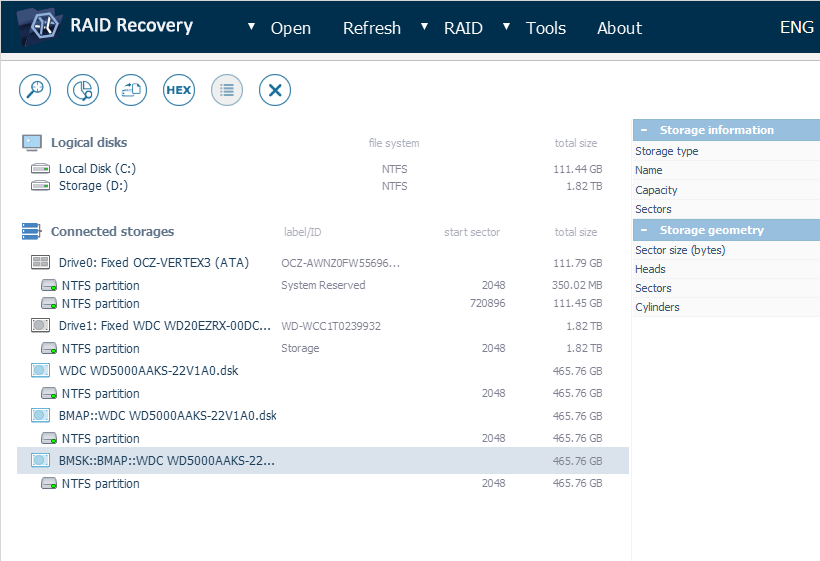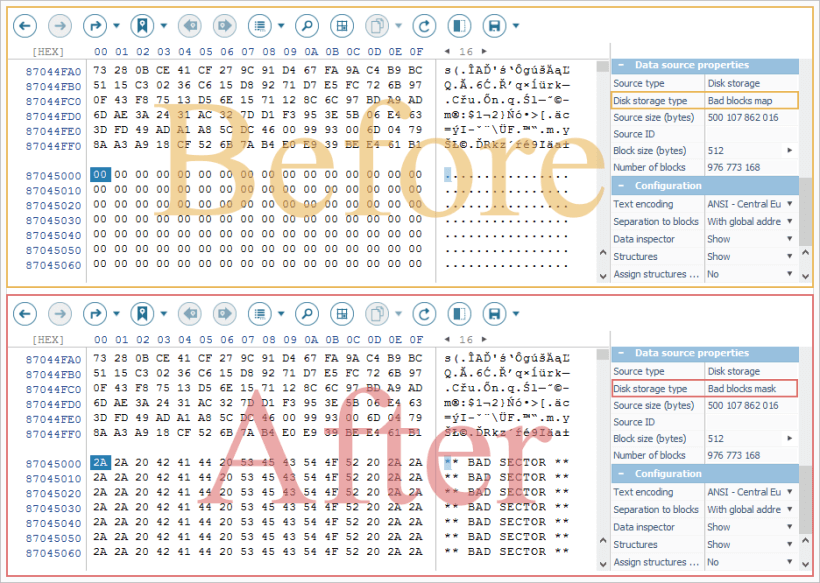Управління дефектними секторами
Диски, з яких потрібно відновити дані, можуть мати на своїй поверхні пошкоджені сектори. Оскільки такі блоки не відповідають на запити на зчитування, контролер змушений звертатись до них знову і знову, і коли кількість таких блоків наблизиться до критичного значення, накопичувач може почати працювати нестабільно і зависнути або перервати всі операції з відновлення даних. Щоб запобігти подальшому пошкодженню проблемних дисків, UFS Explorer надає додаткові засоби, які дозволяють опрацьовувати їх з мінімальним зносом. Ви можете скористатися наведеними нижче функціями, щоб оптимізувати процес відновлення та врятувати важливі дані до того, як накопичувач повністю вийде з ладу.
Створення образу з читабельних областей на диску
Ця процедура передбачає створення образу з доступних неушкоджених областей на диску з пропуском дефектних чи непотрібних. Таким чином, ви отримаєте можливість відновити втрачені дані з точного, стабільного образу/клону сховища, не зачіпаючи оригінальний пристрій.
Інтегрований в UFS Explorer Інструмент для створення образів дисків дозволяє створити образ/клон всього диска, розділу або лише певної частини сховища за допомогою багатопрохідного механізму. Він також надає низку засобів, що дозволяють керувати процесом створення образу у разі натрапляння на пошкоджені сектори. Більш детальну інформацію про Інструмент для створення образу диска можна знайти у однойменному розділі. Нижче ви дізнаєтеся, як налаштувати деякі параметри цього інструменту для роботи з дефектними носіями.
Перш за все, налаштуйте спосіб доступу до сховища на панелі «Налаштування зчитування»:
-
Скористайтесь параметром «Розмір буфера зчитування», щоб налаштувати розмір блоку для зчитування під час створення образу.
Встановлення блоку великого розміру пришвидшить процес створення образу і може бути оптимальним при роботі з дисками у доброму стані, але справа в тому, що поганий сектор, швидше за все, знайдеться у великому блоці, що призведе до зриву всієї операції зчитування. Внаслідок цього, неушкоджені сектори, розташовані поблизу дефектного, також будуть пропущені. З іншого боку, якщо встановити малий розмір блоку, ви зможете отримати максимум даних з нестабільного диска, але процес створення образу у цьому разі уповільниться та ще й до того, таке налаштування може спричинити додаткове пошкодження пристрою. Отже, варто встановити середній розмір від 64 до 128 КБ, щоб забезпечити плавне послідовне створення образу з накопичувача та максимально збільшити обсяг зчитаних з нього даних.
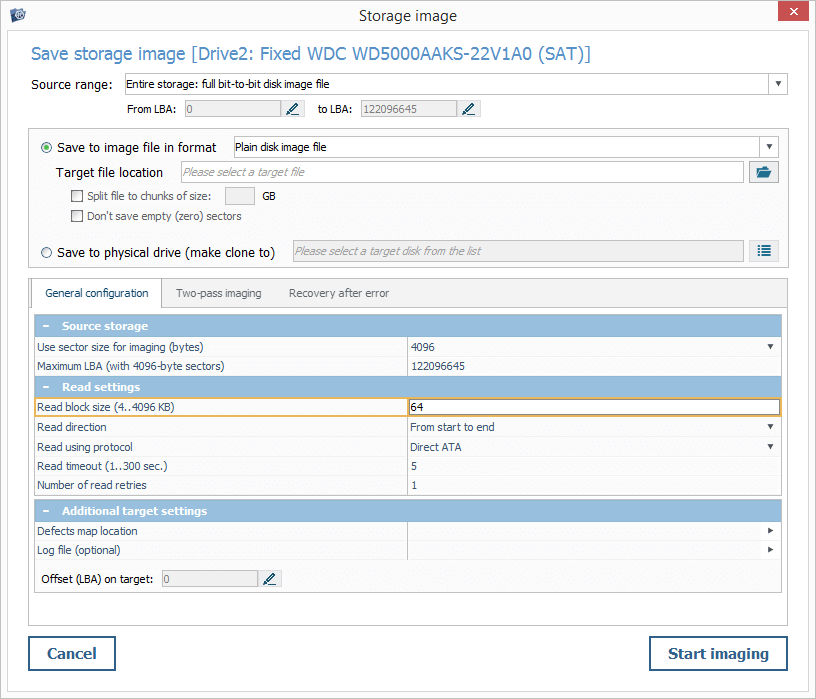
-
«Таймаут зчитування» дозволяє визначити, як довго Інструмент для створення образа намагатиметься зчитати кожен блок.
Цей параметр слід налаштувати відповідно від стану опрацьовуваного диска. У середньому 5-секундного тайм-ауту достатньо, щоб визначити, чи можливо зчитати блок. Задовгий тайм-аут, ймовірніше за все, спричинить "запил" дефектів на нестабільних дисках. Короткий час очікування прискорить процес, але може призвести до пропуску завеликої кількості погано зчитуваних секторів, особливо у разі, якщо диск повільно відповідає.
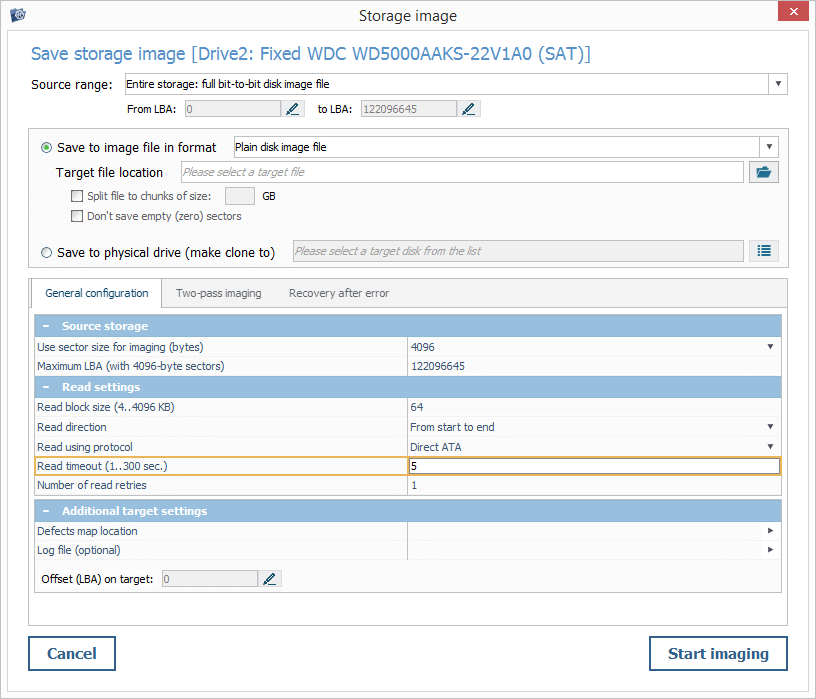
-
Налаштуйте параметр «При помилці зчитування, кількість повторних спроб», вказавши, скільки разів програмне забезпечення має намагатись зчитати дефектний блок.
Якщо встановити 1-2 спроби, це може призвести до того, що програма пропустить погано зчитувані блоки. У той же час, занадто велика кількість повторних спроб може стати причиною "запилу" дефектів на диску.
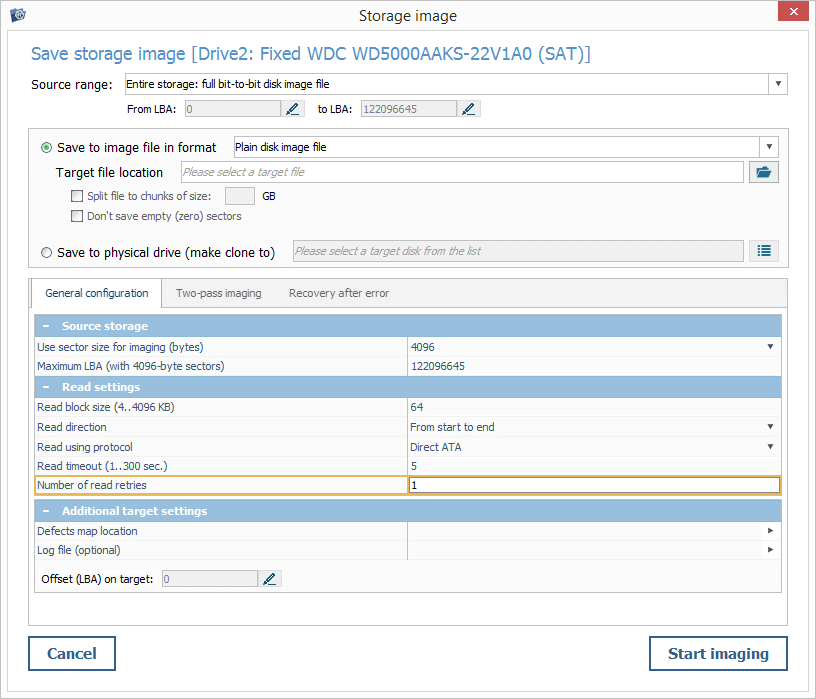
-
Виберіть прямий доступ до сховища поряд з параметром «Використовувати протокол».
Стандартна «Системна процедура» може спричинити проблеми у разі, якщо накопичувач працює нестабільно, і навіть призвести до ще більшого його пошкодження. Натрапивши на дефектний блок, ОС може неодноразово намагатися отримати доступ до цієї області диска, щоб зчитати потрібні дані, що часто призводить до того, що диск зависає та взагалі припиняє відповідати. Протокол «Прямий ATA/SCSI» дозволяє отримати контроль над помилками зчитування. Проте його можна застосувати не до всіх пристроїв для зберігання даних і він не сумісний з деякими операційними системами.
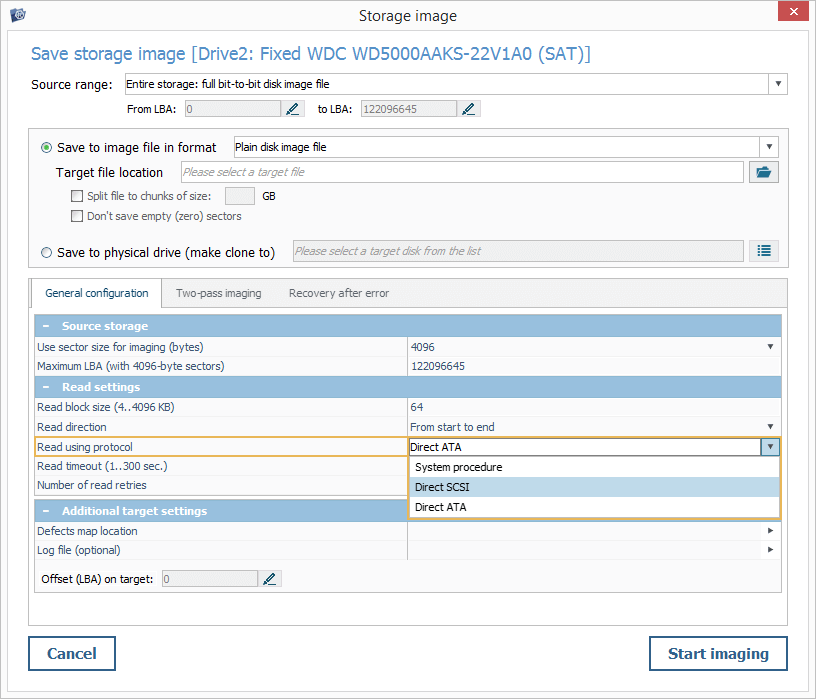
-
Змініть параметр «Напрямок зчитування» у разі, якщо дефектна область знаходиться ближче до початку накопичувача.
Виберіть опцію «З кінця до початку», щоб підійти до виявленої пошкодженої області «з іншого боку». Дані будуть зчитуватися в напрямку вперед, але блоками по кілька мегабайт, починаючи з кінця накопичувача. Таким чином, ви отримаєте більше даних, перш ніж Інструмент для створення образу диска досягне дефектної зони. Однак використання цього методу сповільнює процес створення образу.
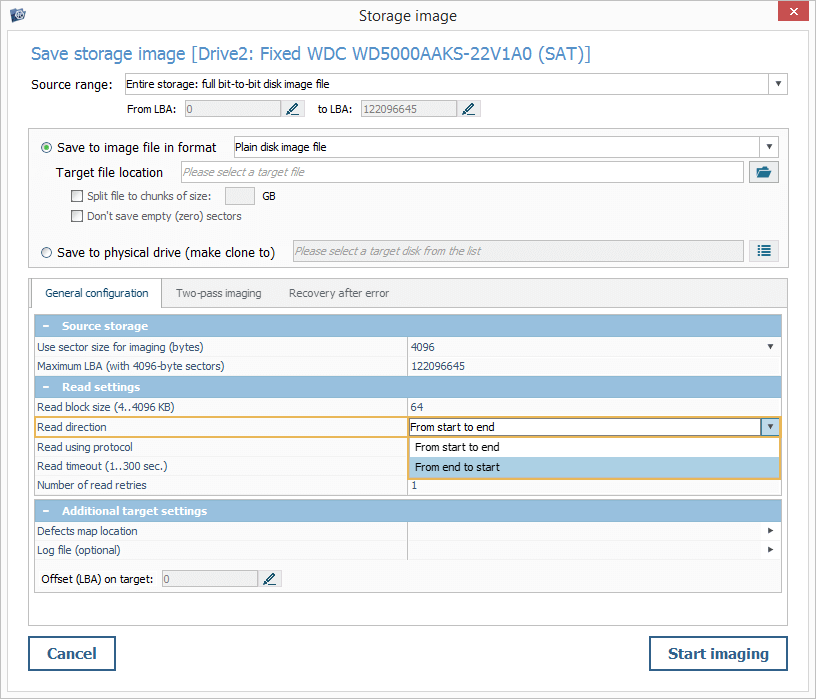
-
Налаштуйте параметр «Область початкового сховища для зчитування».
Вирішіть, з якої частини вихідного сховища має бути створений образ. Опція «Все сховище: повний образ сховища» дозволяє скопіювати всю інформацію, яку тільки можна зчитати з диска, від першого до останнього блоку. Скориставшись нею, можна створити образ всього диска, але процес може зайняти багато часу і спричинити велике навантаження на сховище.
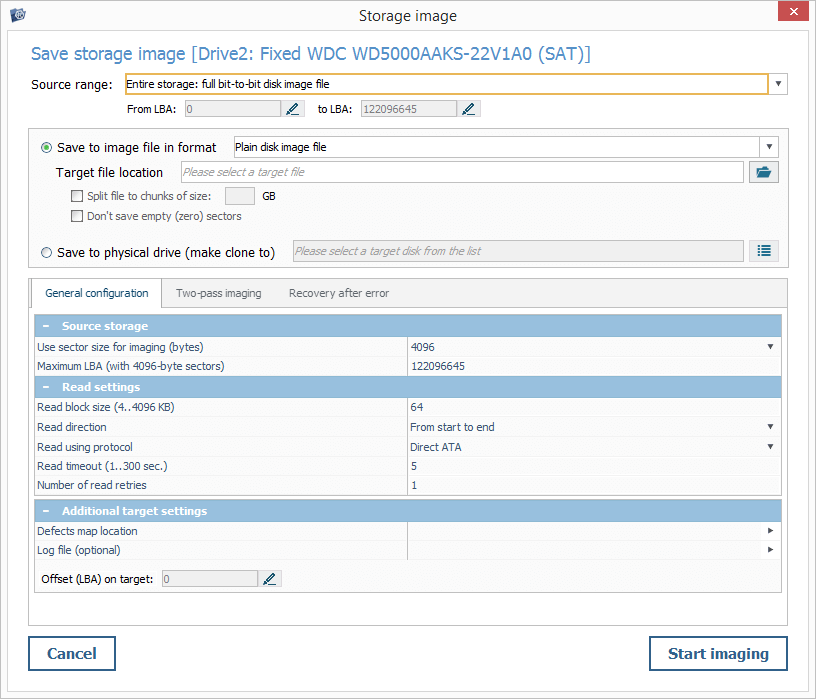
Опція «Заданий діапазон: образ розділу або регіону» дозволяє створити частковий образ диска. Ви можете вручну вказати діапазон блоків, з яких має бути створений образ. Крім того, якщо запустити Інструмент для створення образу для вибраного розділу, значення його початкового та кінцевого секторів підтягнуться автоматично.
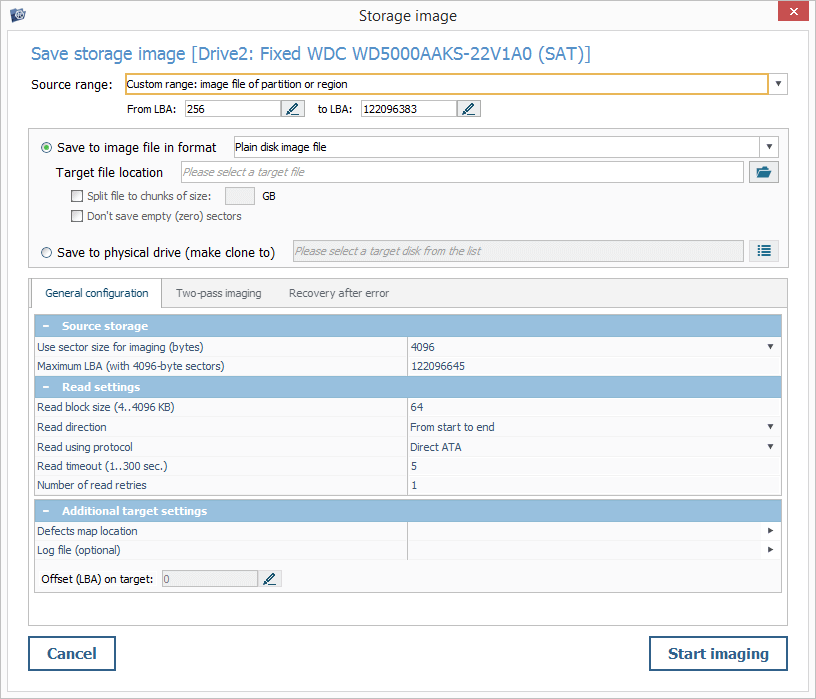
Опція «Декілька заданих діапазонів: вказати діапазони для включення/виключення» дозволяє визначити, які діапазони на сховищі потрібно включити/виключити з образу. Її слід обрати у разі, якщо ви точно знаєте, які ділянки пошкоджені і не повинні бути присутніми у образі, або якщо певний діапазон потрібно зчитати ще раз.
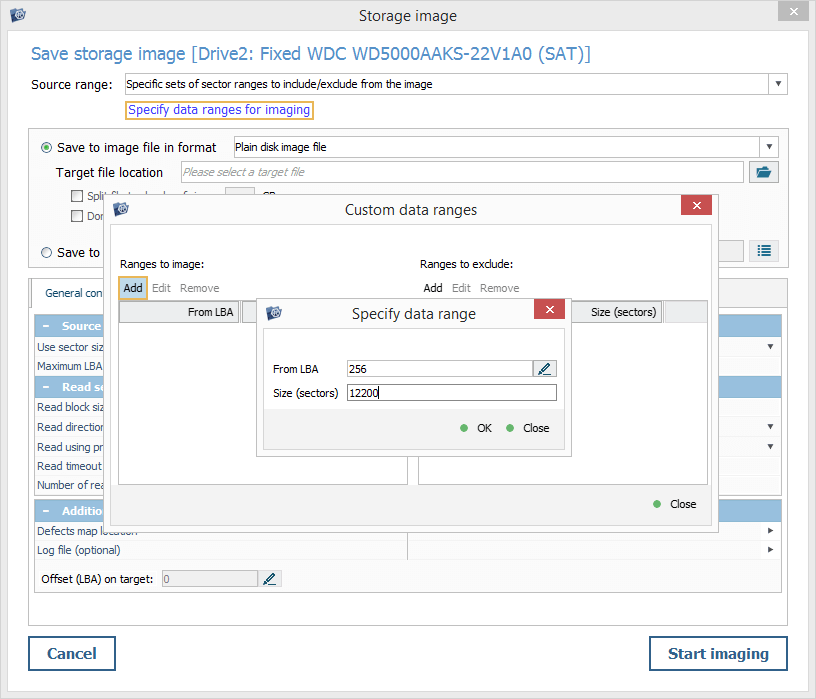
Потім перейдіть до панелі «Сховище призначення», щоб вказати місце для збереження супровідних файлів:
-
Файл «Карти дефектів» буде створений у процесі створення образу. У ньому зберігається інформація про те, з яких секторів було створено образ, а які з них були пропущені через помилки зчитування. Формат *.sdmf використовується для файлів карт дефектів всіх типів образів (окрім створеного в режимі «Заданий користувачем розріджений файл», у якому стан зчитування є частиною файлу *.sdlsp). У такому файлі кожен байт визначає стан чотирьох блоків.
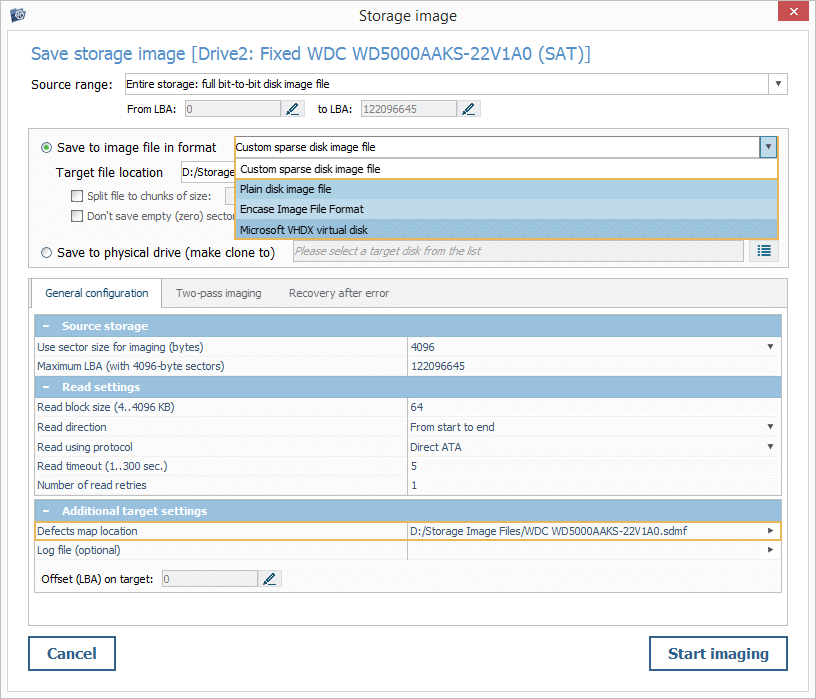
-
«Файл журналу», у свою чергу, містить інформацію про помилки зчитування, що виникли під час створення образу, і може бути корисним для діагностики.
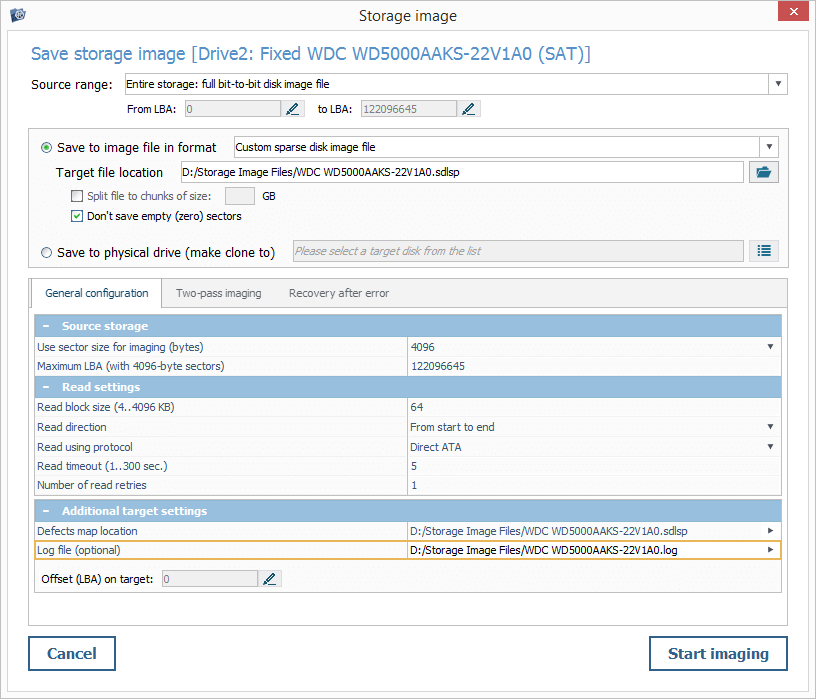
Після цього увімкніть і налаштуйте алгоритм подвійного зчитування. Визначені вами правила будуть застосовані для пропуску проблемних блоків під час першого зчитування. Під час другого зчитування програмне забезпечення повернеться до пропущених областей.
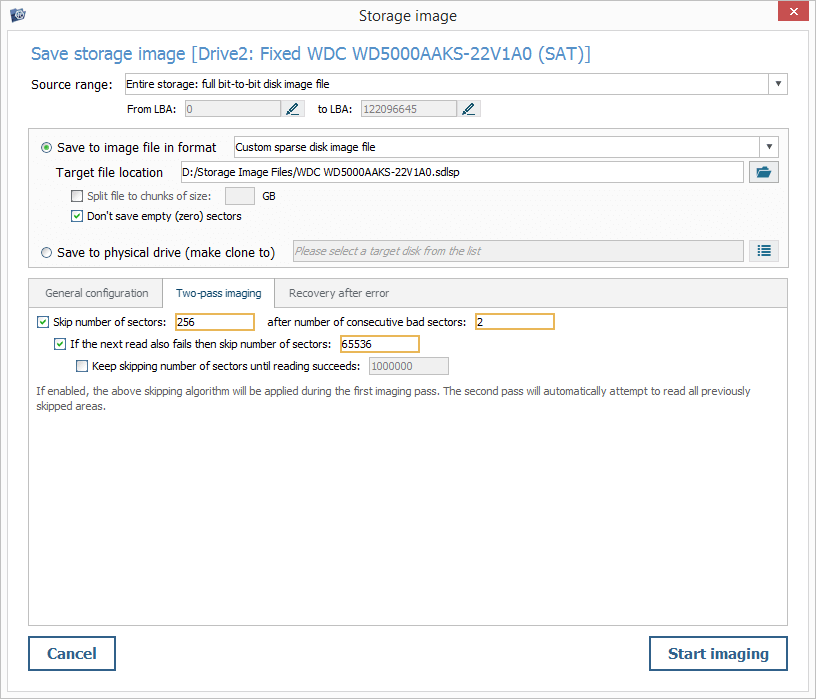
-
Налаштування «Пропустити блоків… після дефектів послідовно…» складається з двох значень: перше – це кількість наступних за дефектним блоків, яку має пропустити програма, а друге – кількість виявлених дефектних блоків, яка має змусити програму зробити такий пропуск. Після цього зчитування буде відновлене з нового місця.
-
Параметр «Якщо помилка одразу ж повториться, пропустити блоків» визначає кількість блоків, що будуть пропущені у разі, якщо програма не зможе зчитати дані одразу ж після першої спроби.
-
Параметр «Якщо все ще дефект, пропустити» дозволяє вказати кількість блоків для третього пропуску. Він застосується у разі, якщо й після другої спроби зчитування блоків не відбудеться.
Програмне забезпечення робитиме такі пропуски доти, доки не знайде блок, який зможе нормально зчитати. Якщо не активувати і не вказати кількість блоків для другого або третього пропуску, кількість блоків кожного наступного пропуску буде дорівнювати кількості попереднього.
Крім того, у вкладці «Відновлення після помилки» ви можете увімкнути тест «безпечної зони», який дозволяє перевірити, чи диск все ще здатний реагувати на команди після помилки введення-виводу:
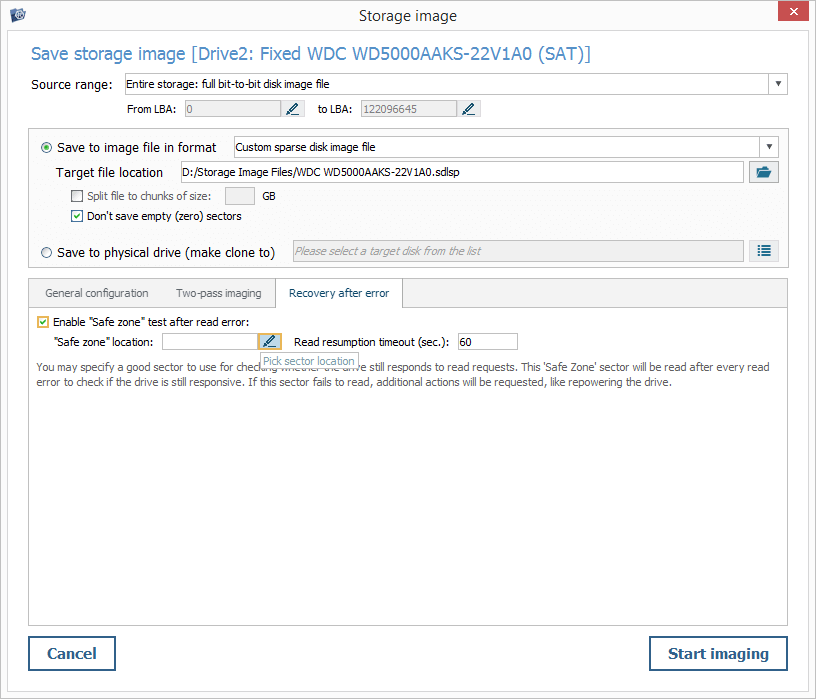
«Блок "безпечної зони"» – це блок на накопичувачі, до якого надсилатимуться запити на тестове зчитування щоразу, коли програма натраплятиме на дефект. Такі запити потрібні для того, щоб перевірити, чи диск усе ще є читабельним, тому слід переконатися, що вказане "безпечне місце" дійсно не пошкоджене. Якщо програмі не вдасться зчитати "безпечний" блок, вона вирішить, що диск завис і може попросити вас перепідключити пристрій.
Застосування наявної карти дефектних блоків
UFS Explorer створює власні запатентовані карти дефектних блоків (у форматі *.sdmf) у процесі створення образу диска, а також підтримує інші формати карт від сумісних сторонніх програм (програмне забезпечення ACE Lab, MRT DE, DeepSpar тощо). Таку карту можна застосувати як до несправного накопичувача, так і до попередньо створеного образу диска і використовувати у програмному забезпеченні під час роботи зі сховищем.
Спираючись на інструкції у цій карті, програма буде емулювати помилку введення-виведення щоразу, коли натраплятиме на пошкоджену область, зазначену на карті. Наприклад, область, позначена як дефектна, не буде зчитуватись під час сканування або буде пропускатись під час створення образу диска.
Крім того, блоки, позначені на карті як нечитабельні, можуть бути заповнені попередньо визначеним шаблоном вмісту.
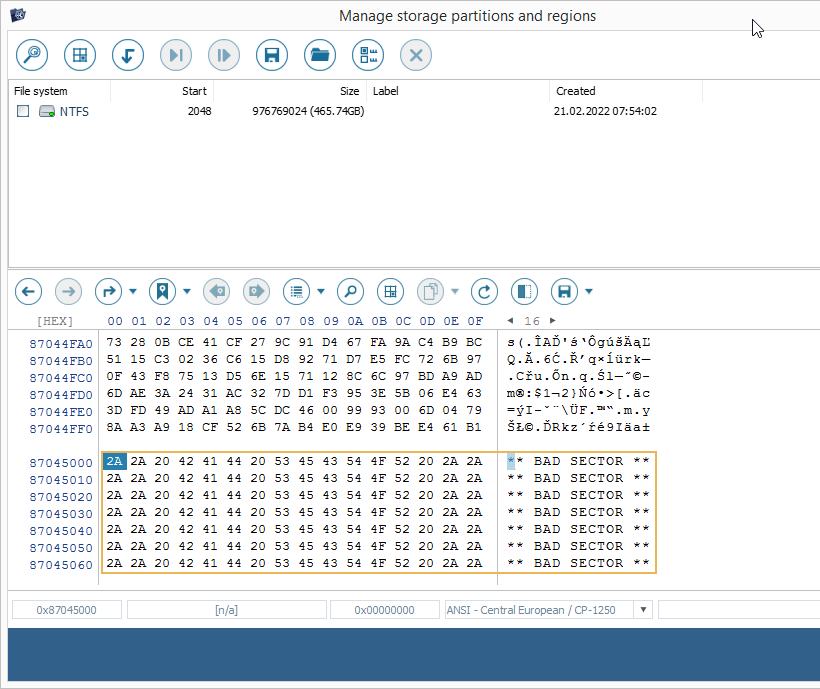
Щоб почати використовувати карту дефектних блоків, запустіть контекстне меню диска або образу диска, відкритого на панелі навігації по сховищам, і виберіть опцію «Задати карту дефектних секторів».
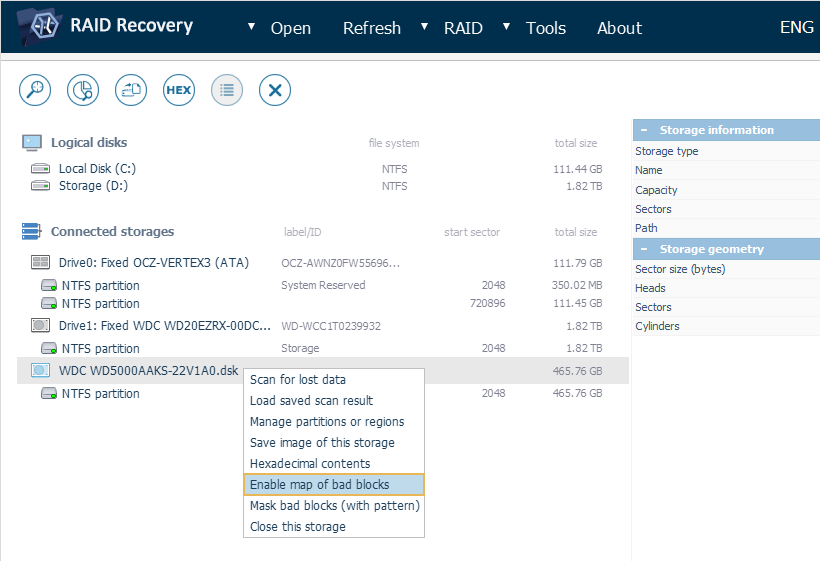
У діалоговому вікні, що відкриється, виберіть «Завантажити карту дефектів».
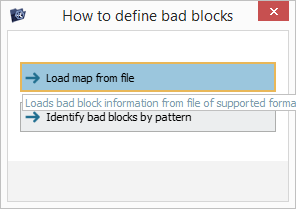
Виберіть необхідний тип карти у спадному списку в правому куті, а потім перейдіть до місця, до якого зберегли файл. Виберіть потрібний файл та натисніть кнопку «Відкрити».
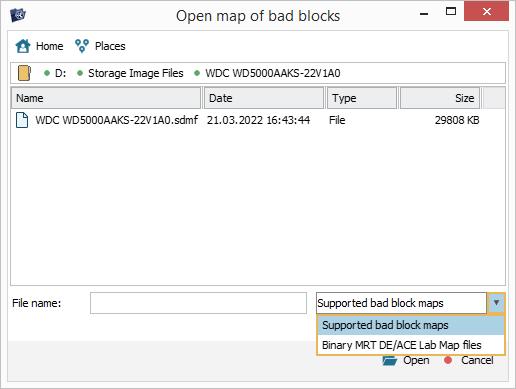
У спливаючому вікні визначте спосіб обробки неопрацьованих областей сховища (за картою). Налаштування «Припустити, що є хороші дані» змусить програмне забезпечення спробувати зчитати такі області, ніби вони складаються з неушкоджених блоків. Якщо ви виберете опцію «Припустити, що ці дані погані», непрочитані області будуть пропущені.
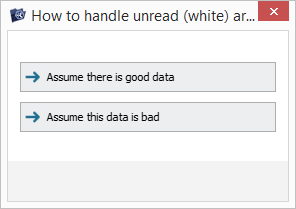
Після завантаження файлу карти перевірте перераховані параметри та налаштуйте «Дію у разі виявлення дефектного блоку»:
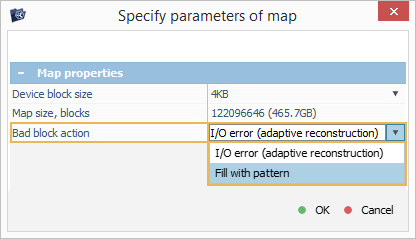
«Помилка введення-виводу (адаптивна реконструкція)» – натрапивши на «дефектну область», програма видасть помилку введення-виводу;
«Заповнити за шаблоном» – виявлені «пошкоджені ділянки» будуть заповнені заданим шаблоном.
Якщо ви виберете останній варіант, потрібно буде надати «Шаблон» у форматі ANSI або у шістнадцятковому.
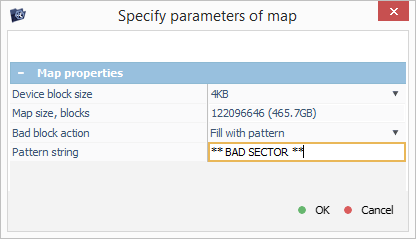
Після того, як ви натиснете «Прийняти», на панелі навігації по сховищам з'явиться нова віртуально відтворена копія сховища, до якої було застосовано карту дефектних секторів.
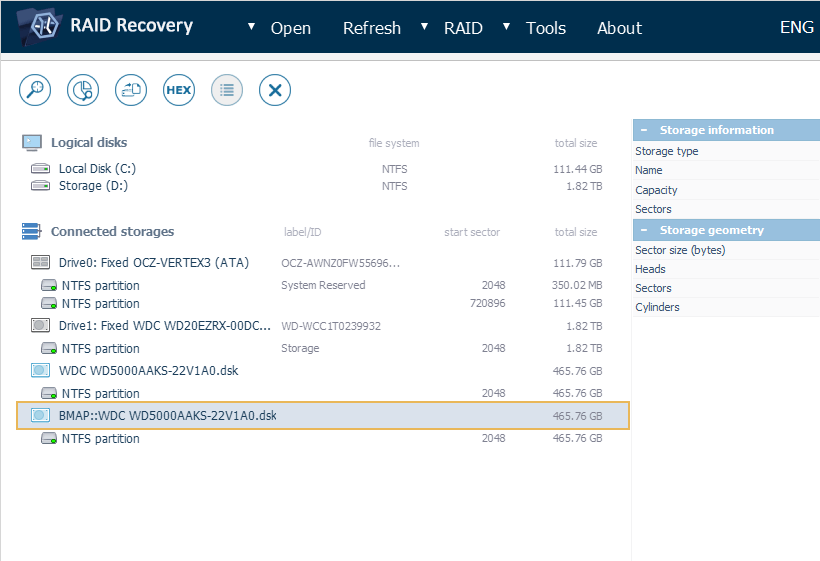
Ви можете запустити Інструмент для створення образів дисків, щоб створити образ сховища на основі заданої карти. У цьому разі Інструмент відкриється в спрощеному режимі, без додаткових налаштувань процедури зчитування:
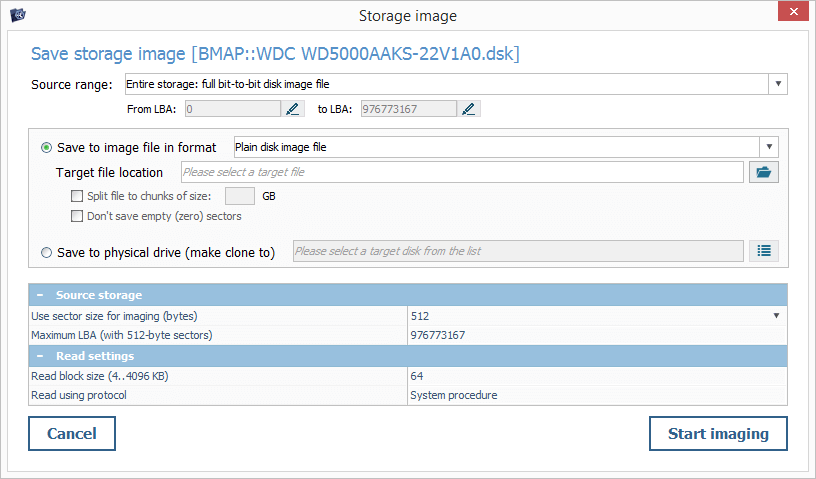
Створення "динамічної" карти дефектних блоків
Програмне забезпечення може динамічно ідентифікувати дефектні блоки на сховищі, розпізнаючи раніше визначений шістнадцятковий шаблон. Щоб увімкнути цю функцію, відкрийте контекстне меню диска або образу диска на панелі навігації по сховищам і виберіть опцію «Задати карту дефектних секторів».
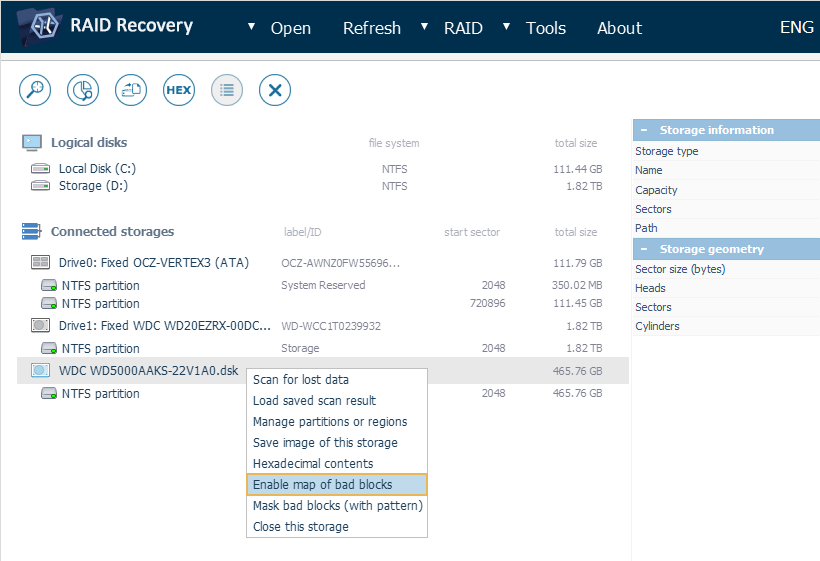
У новому діалоговому вікні виберіть варіант «Розпізнавання за шаблоном».
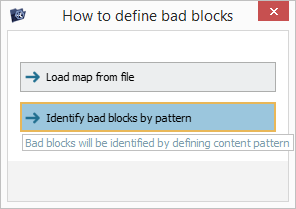
Після цього вкажіть шістнадцятковий шаблон для розпізнання дефектних блоків.
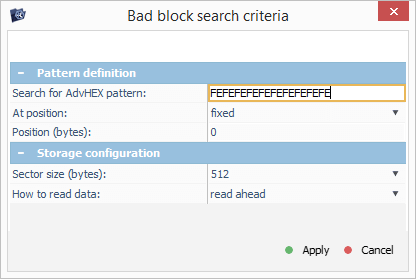
Якщо шаблон потрібно виявити в певній позиції, оберіть опцію «фіксована» поруч із параметром «У позиції».
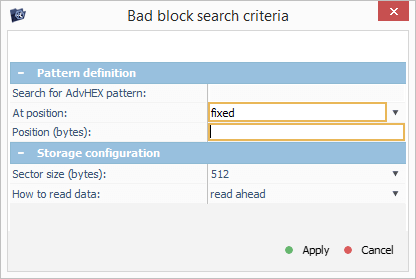
Налаштуйте розмір сектора для зчитування.
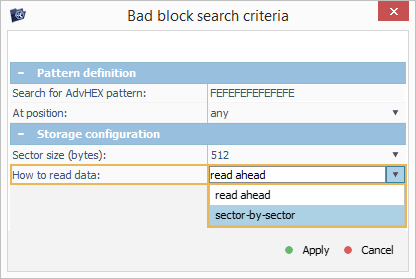
Після того, як ви натиснете «Застосувати», на панелі навігації по сховищам з'явиться нова віртуальна копія сховища, до якої програма застосувала «динамічну» карту дефектних секторів.
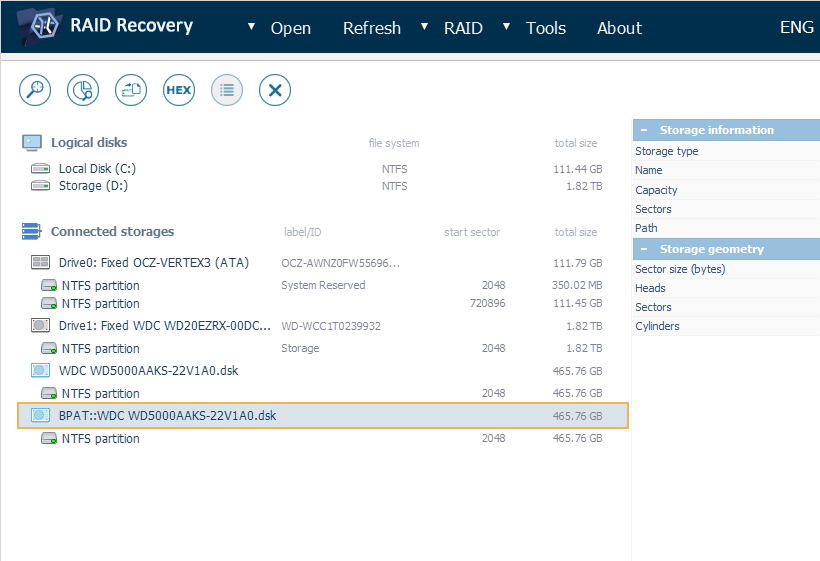
Створення маски для дефектних блоків із застосуванням шаблону
Програмне забезпечення здатне замінити виявлені дефектні блоки на текстовий або шістнадцятковий шаблон, що його визначив користувач.
Щоб створити таку маску, на панелі навігації по сховищам відкрийте контекстне меню диска або образу диска, для якого ви попередньо увімкнули карту дефектних секторів, і виберіть опцію «Маскувати погані блоки (шаблоном)».
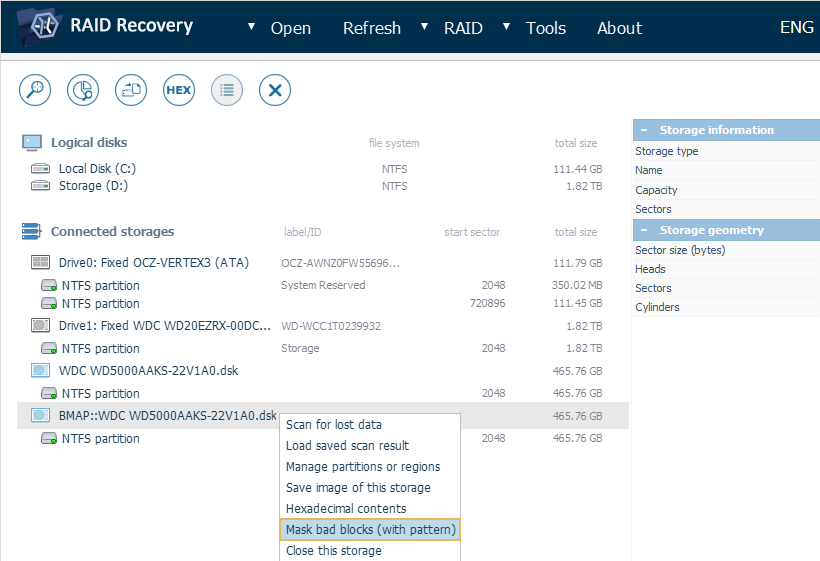
У вікні, що відкриється, вкажіть шаблон для заміни і його тип: звичайний текст або шістнадцяткове значення.
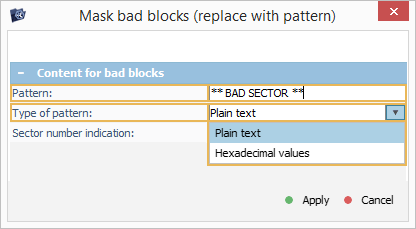
Після цього виберіть режим адреси для індикації позицій секторів: двійковий, десятковий або шістнадцятковий. Або цю індикацію можна відключити.
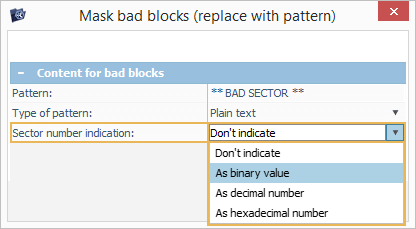
Після натискання кнопки «Застосувати» в програмі відкриється новий віртуальний образ, у якому дефектні блоки будуть замінені на шаблон, відповідно до визначених вами параметрів.